15.5 Настройка Firefox
Firefox можно настраивать по желанию пользователя. Можно установить расширения, изменить темы и добавить ключевые слова для быстрого поиска в Интернете.
15.5.1 Расширения
Mozilla Firefox — это многофункциональное приложение, и это означает, что Вы можете загружать и устанавливать дополнительные программы, известные как расширения. Например, можно добавить новый менеджер загрузок или указатель мыши. При этом сама программа Firefox остается небольшой и не занимает много места на диске.
Чтобы добавить расширение, в меню. В нижнем правом углу щелкните ссылку , чтобы открыть веб-страницу с обновлениями расширений Mozilla, на которой можно выбрать одно из доступных расширений. Щелкните расширение, которое нужно установить, а затем щелкните ссылку для загрузки и установки. После перезапуска Firefox можно пользоваться новым расширением. Для получения дополнительной информации о различных расширениях посетите веб-сайт http://addons.mozilla.org/.
Рисунок 15-3 Установка расширений Firefox
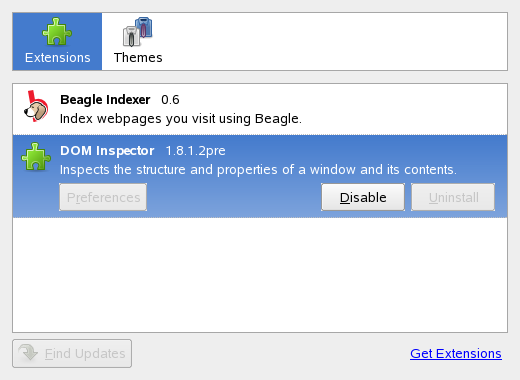
15.5.2 Изменение тем
Если Вам не нравится стандартный внешний вид Firefox, можно установить новую тему. Темы не меняют функциональность навигатора, только его внешний вид. При установке темы Firefox сначала запрашивает подтверждение. Разрешите установку или отмените ее. После успешной установки можно подключить новую тему.
-
В меню .
-
В появившемся диалоговом окне щелкните ссылку . Если тема уже установлена, найдите ее в списке, как показывает Рисунок 15-4.
Рисунок 15-4 Установка тем Firefox
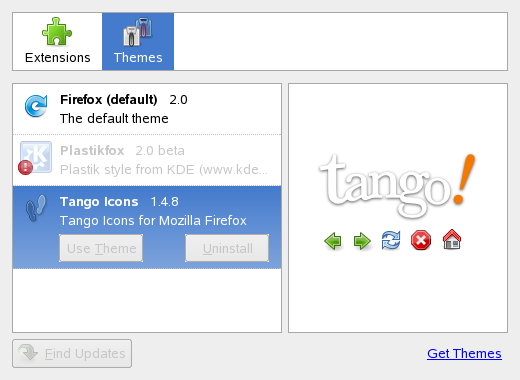
-
В новом окне откроется веб-сайт https://addons.mozilla.org.
-
Выберите тему и нажмите кнопку .
-
Подтвердите загрузку и установку.
-
После загрузки выберите тему из списка и нажмите кнопку .
-
Закройте окно и перезапустите Firefox.
Если тема установлена, ее можно изменить, не перезапуская Firefox; для этого в меню и нажмите кнопку . Если тема больше не используется, ее можно удалить в том же диалоговом окне с помощью кнопки .
15.5.3 Добавление ключевых слов для быстрого поиска в Интернете
Поиск в Интернет — это одна из основных задач, решаемых с помощью навигатора. Firefox позволяет определить собственные ключевые слова быстрого поиска: сокращения для использования в качестве команд
поиска в Интернете. Например, если Вы часто используете Википедию, для упрощения задачи используйте ключевые слова:
-
Перейдите на веб-сайт http://en.wikipedia.org.
-
После отображения веб-страницы в Firefox обратите внимание на текстовое поле поиска. Щелкните поле правой кнопкой мыши, затем выберите из открывшегося меню пункт .
-
Откроется диалоговое окно . В поле , введите имя для веб-страницы, например .
-
В поле введите нужное сокращение для этой веб-страницы, например .
-
В поле выберите расположение записи в разделе закладок. Ее можно сохранить в любой папке.
-
Нажмите кнопку .
Новое ключевое слово успешно создано. Впоследствии, если Вам нужно обратиться к Википедии, нет необходимости полностью вводить URL-адрес. Введите викиLinux, чтобы просмотреть запись Википедии о Linux.